So erstellen Sie einen Ausdruck
- Wählen Sie die Objektklassen oder Objektlayer, auf die der Ausdruck angewendet werden soll, sowie die von der Abfrage ausgelöste Aktion aus.
Klicken Sie z. B. in der Darstellungsverwaltung von AutoCAD Map 3D mit der rechten Maustaste auf einen Layer, und klicken Sie dann auf Abfrage zur Datenfilterung. Der ausgewählte Layer wird als Datenquelle für den Ausdruck verwendet. Wenn Sie die Daten filtern, zeigt AutoCAD Map 3D nur die Daten in dem Layer an, die den Bedingungen des Ausdrucks entsprechen.
- Fügen Sie die Elemente, aus denen der Ausdruck besteht, in das angezeigte Fenster ein.
Wird die Startseite für Ausdrücke aktiviert, erscheinen Schaltflächen für die verschiedenen Ausdruckstypen. Sie können auf eine dieser Schaltflächen klicken, um eine Ausdrucksvorlage einzufügen.
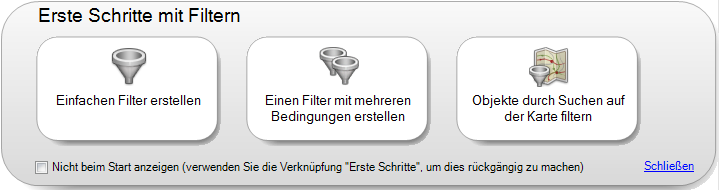
Klicken Sie auf eine dieser Schaltflächen, um mit einem Beispielausdruck zu beginnen.
Wenn diese Startschaltflächen nicht jedes Mal beim Erstellen eines Ausdrucks angezeigt werden sollen, aktivieren Sie das Kontrollkästchen Nicht beim Start anzeigen. Sie können sie später wieder einblenden, indem Sie auf Erste Schritte klicken.
Klicken Sie zum Schließen der Startseite auf Schließen.
- Erstellen Sie Ihren Ausdruck im Ausdrucksbereich wie folgt:
- Klicken Sie auf ein Element im Ausdruck, um dieses durch eine Eigenschaft, einen Wert oder einen Operator zu ersetzen. Informationen zum Anzeigen und Auswählen von Eigenschaften finden Sie unter Auswählen von Eigenschaftswerten aus einer Liste.
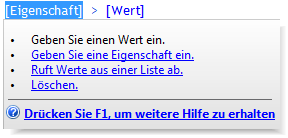
Klicken Sie auf ein Element, um ein Menü mit Optionen zum Austauschen oder Löschen anzuzeigen.
- Verwenden Sie Befehle und Symbole, um Elemente hinzuzufügen.

Verwenden Sie die Menüs und Schaltflächen oben im Fenster, um Elemente einzufügen.
- Wenn Sie die Namen der gewünschten Eigenschaften, Werte und Operatoren kennen, geben Sie diese direkt ein.
Alle Ausdrücke enthalten von Ihnen eingegebenen Text.
Durch einen Ausdruck können Operationen auf verschiedene Arten kombiniert werden. Sie können zum Beispiel die Fläche aller Parzellen berechnen und dann nach Objekten suchen, deren Straßenname "Elm" lautet und die größer als 1.850 Quadratmeter sind.
- Klicken Sie auf ein Element im Ausdruck, um dieses durch eine Eigenschaft, einen Wert oder einen Operator zu ersetzen. Informationen zum Anzeigen und Auswählen von Eigenschaften finden Sie unter Auswählen von Eigenschaftswerten aus einer Liste.
- Beim Erstellen des Ausdrucks können Sie Folgendes durchführen:
- Werten Sie den Wert einer Eigenschaft aus. Ermitteln Sie z. B. Objekte auf einem Parzellen-Layer, deren Eigenschaft StreetName „Elm St“ lautet. Der Ausdruck könnte wie folgt aussehen:
ST_NAME = 'ELM St'
- Durchführen einer Berechnung und Auswerten des Ergebnisses der Berechnung. Sie können zum Beispiel zuerst die Fläche der Parzellen ermitteln und anschließend nach Parzellen suchen, deren Fläche kleiner als ein von Ihnen angegebener Wert ist. Der Ausdruck könnte wie folgt aussehen:
Area2D (Geometrie) < 12000
Anmerkung:Die Eigenschaft Geometrie kann in Ihrem Datenspeicher ggf. einen anderen Namen tragen. Sie wird immer in der Liste Eigenschaft unter Geometrieeigenschaften aufgeführt. Fügen Sie die Eigenschaft aus der Liste ein. Ändern Sie die Eigenschaft nicht manuell, und setzen Sie keinen anderen Wert für diese Eigenschaft ein.
- Führen Sie eine Konvertierung durch, und werten Sie das Ergebnis der Konvertierung aus. Sie können zum Beispiel eine Parzelleneigenschaft mit dem Namen Kaufdatum von einer Textzeichenfolge in eine Datumszeichenfolge konvertieren und anschließend nach Parzellen suchen, die vor dem von Ihnen angegebenen Datum gekauft wurden. Der Ausdruck könnte wie folgt aussehen:
ToDate (KAUFDATUM, TT.MM.JJJJ) AND KAUFDATUM < 01.01.2005
- Erstellen eines Textausdrucks Sie können zum Beispiel einen Layer, auf dem Straßen platziert sind, mit dem Straßennamen, einem Leerzeichen und einem Suffix versehen (Beispiel: "Portobello Road" oder "Fifth Avenue"). Der Ausdruck könnte wie folgt aussehen:
Concat (ST_NAME, SUFFIX)
- Erstellen eines numerischen Ausdrucks Sie können zum Beispiel Reparaturkosten auf den nächsthöheren vollen Eurobetrag aufrunden. Der Ausdruck könnte wie folgt aussehen:
Ceil (REPARATURKOSTEN)
- Filtern nach Position Sie können zum Beispiel nach allen Parzellen suchen, die in einem in der Karte gezeichneten Kreis liegen bzw. diesen berühren.
Hilfe für Ausdruckselemente finden Sie unter Erstellen von Ausdrücken - Referenz.
- Werten Sie den Wert einer Eigenschaft aus. Ermitteln Sie z. B. Objekte auf einem Parzellen-Layer, deren Eigenschaft StreetName „Elm St“ lautet. Der Ausdruck könnte wie folgt aussehen:
- Werten Sie den Ausdruck aus, indem Sie auf Auswerten klicken (unten im Fenster).
Bei der Auswertung wird nur die Syntax des Ausdrucks geprüft. Es wird nicht geprüft, ob die angegebenen Werte für die Daten zulässig sind oder ob die Ergebnisse wie erwartet ausfallen. Falls bei der Auswertung Probleme auftreten, erhalten Sie in einer Fehlermeldung Hinweise zur Lösung.
- Wenn Sie den Ausdruck wiederverwenden möchten, können Sie diesen über das Menü Optionen speichern (unten im Fenster).
- Klicken Sie auf OK, um den Ausdruck anzuwenden.
- Verwenden Sie das Menü Optionen, um die Ausdrucksoptionen festzulegen.